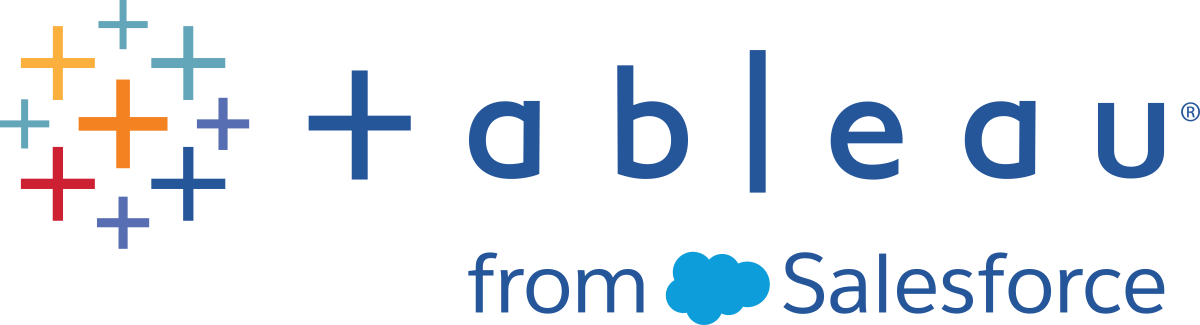増分更新を使用したフロー データの更新
注: バージョン 2020.4.1 以降では、Tableau Server および Tableau Cloud でフローの作成と編集を行えるようになりました。このトピックの内容は、特に記載がない限り、すべてのプラットフォームに適用されます。Web 上でのフローの作成の詳細については、Tableau Server ヘルプの「Web 上の Tableau Prep」(新しいウィンドウでリンクが開く)を参照してください。
Tableau Prep Builder バージョン 2020.2.1 以降および Web 上では、増分だけを更新するようにフローの入力と出力を構成して、フローの実行時に新しい行のみを取得して処理することができるため、時間とリソースを節約できます。
たとえば、毎日更新されるトランザクション データがフローに含まれている場合、新しいトランザクションのみを毎日取得して処理するように増分更新を設定してから、週単位か月単位で完全更新を実行し、すべてのフロー データを更新できます。
増分更新の要件と制限事項
要件
増分更新を使用してフローを実行するには、Tableau Prep で次の情報が必要です。
- 入力テーブルの新しい行を検出するフィールド。
- 最後に処理したフロー出力の値と入力の値を比較して、どの行が新しいかを判別するために使用するフィールド。詳細については、「追加による増分更新」を参照してください。
- 新しいデータをテーブルに書き込む方法。既存のテーブルに新しいデータを追加するか、新しいデータでテーブル データを上書きすることができます。また、Tableau Prep Builder バージョン 2020.3.1 以降および Web 上では、既存のテーブルのデータを置き換えることができます。
制限事項
- Salesforce コネクタを使用してフロー入力で増分更新を実行する場合は、Tableau Prep バージョン 2021.1.2 以降が必要です。
- フロー出力を Microsoft Excel、Amazon S3、CRM Analytics、Databricks に書き込む場合、増分更新は現在サポートされていません。
- .csv ファイルへの出力では、テーブルの「作成」のみがサポートされています。
- ローカルにあるかパブリッシュされた .hyper 抽出への出力では、テーブルへの「追加」のみがサポートされています。
フロー更新オプション
Tableau Prep では、データを更新する方法と、フロー出力でテーブルを更新する方法を選択できます。次の表に、さまざまなオプションとその利点を示します。
| 更新の組み合わせ | 処理されるデータ | テーブルの更新 | 利点 |
|---|---|---|---|
| 完全更新 + テーブルの作成 | すべて | テーブルを作成するか、既存のテーブルを完全なデータ セットで上書きします。 | すべてのフロー実行時にすべてのデータを更新します。 |
| 完全更新 + テーブルに追加 | すべて | 既存のテーブルに新しい行を追加します。 | すべてのフローを実行するときに、新規データと既存のデータを両方とも追跡します。[テーブルに追加] は、.csv の出力タイプに対しては使用できません。 |
| 完全更新 + データの置換 | すべて | 既存のテーブルの行を置き換えます。 | 既存のテーブルのスキーマ構造を維持しますが、すべてのフロー実行時にすべてのデータを置き換えます。 |
| 増分更新 + テーブルの作成 | 新しい行のみ | テーブルを作成するか、既存のテーブルを新しい行のみで上書きします。 | 新しい行のみを使用して、新しいテーブルを完全なデータ セットとして作成します。 出力データ ソースが存在しないか、フロー実行時に接続できない場合、フローは失敗します。出力を作成するには、増分更新を使用する前に、完全更新を行う必要があります。 |
| 増分更新 + テーブルに追加 | 新しい行のみ | 既存のテーブルに新しい行を追加します。 | 既存のテーブルに新しい行のみを追加します。[テーブルに追加] は、.csv の出力タイプに対しては使用できません。「追加による増分更新」を参照してください。 |
| 増分更新 + データの置換 | 新しい行のみ | 既存のテーブルのすべての行を新しい行だけに置き換えます。 | 既存のテーブルのスキーマ構造を維持しますが、すべてのデータを新しい行だけに置き換え、このテーブルを完全なデータ セットにします。 |
増分更新の構成
増分更新を使用するようにフローを構成するには、このオプションを使用する [入力] ステップと [出力] ステップの両方で設定する必要があります。[入力] ステップでは、Tableau Prep が新しい行を検索する方法を指定します。[出力] ステップでは、新しい行をテーブルに書き込む方法を指定します。フローを実行するときに、完全更新と増分更新のいずれかのタイプを選択できます。
ヒント: 増分更新をするためにインプット ステップおよびアウトプット ステップを構成した後、構成を保持して再利用できます。ステップをコピーして貼り付け、現在のフローまたは Tableau Prep Builder の他の場所で使用するか、[ステップをフローとして保存] を使用して、選択したステップをローカル ファイルまたはサーバーに保存して、他のフローでステップを再利用します。ステップのコピー、貼り付け、再利用の詳細については、ステップ、アクション、およびフィールドのコピーを参照してください。
- [フロー] ペインで、増分更新を構成する入力ステップを選択します。
- [設定] タブの [入力] ペインにある [増分更新] (前のバージョンの [増分更新の設定] セクション) で次のオプションを設定します。
[増分更新の有効化] (前のバージョンの [有効]) を選択します。
[インプット フィールド] (前のバージョンの [フィールドを使用して新しい行を識別する]): 入力データで更新するフィールドを選択します。このフィールドには、[数値 (整数)]、[日付]、または [日付と時刻] のデータ型を割り当てる必要があります。現在、選択できるフィールドは 1 つだけです。
注: [アウトプット フィールド] (前のバージョンの [出力のフィールド名]) で指定したフィールドを使用することにより、このフィールドと最新の出力を比較して新しい行を検索できる限り、フローの後半でこのフィールドを削除したり名前を変更したりすることができます。
[出力]: 入力に関連し、行の比較に使用するフィールドを含んだ出力を選択します。
[アウトプット フィールド] (前のバージョンの [出力のフィールド名]): 最後に処理したフロー出力の値と入力の値を比較して、新しい行を見つけるときに使用するフィールドを選択します。ここには、[インプット フィールド] (以前のバージョンでは [フィールドを使用して新しい行を識別する]) で指定したフィールドと同じデータ型と名前を使用する必要があります。
![[増分更新] セクションが強調表示された入力ステップの設定。](Img/prep_incremental_input.png)
追加による増分更新
増分更新では、最初に出力の増分フィールドの既存の最大値を検索します。次に、増分フィールドの値が最大値よりも大きい行のみを追加するように、入力から行をフィルターします。例:
既存のテーブル:
Col1 Col2 ID 5 5 列目 col1 に基づいてテーブルに新しい行を追加します。
Col1 Col2 ID 1 NewRow1 ID 6 NewRow6 - NewRow1 は追加されていません。
- NewRow6 が追加されています。
書き込みオプションの構成
増分更新の設定を完了するには、出力の [書き込みオプション] を設定して、新しい行をテーブルに書き込む方法を指定します。入力ステップに関連する設定済みの出力ではすべて既定の書き込みオプションが選択されていますが、対応しているオプションに変更できます。
行は、ファイル (Tableau Prep Builder のみ)、パブリッシュされたデータ ソース、またはデータベースに出力できます。既定では、ローカルであるかパブリッシュされた .hyper 抽出への出力は [テーブルに追加] に設定されます。.csv ファイルへの出力は、[テーブルの作成] に設定されます。
[フロー] ペインで、増分更新を構成する出力ステップを選択します。
[出力] ペインの [書き込みオプション] セクションで、既定の書き込みオプションを表示し、必要に応じて変更を加えます。
- [テーブルの作成]: このオプションでは、新しいテーブルが作成されるか、既存のテーブルが新しい出力に置き換えられます。
- [テーブルに追加]: このオプションでは、既存のテーブルに新しいデータが追加されます。テーブルが存在しない場合は、フローを最初に実行したときに新しいテーブルが作成され、以降の実行でこのテーブルに新しい行が追加されます。.csv 出力タイプでは使用できません。対応している更新の組み合わせの詳細については、フロー更新オプションを参照してください。
- [データの置換] (Tableau Prep Builder バージョン 2020.3.1 以降および Web 上): このオプションは、出力をデータベース内の既存のテーブルに書き戻す場合に使用できます。データベース テーブルのデータはフロー データに置き換えられますが、テーブルのスキーマ構造は維持されます。
![[テーブルに追加] オプションが選択された [出力の保存先] メニュー。](Img/prep_incremental_output4.png)
フローの実行
Tableau Prep Builder または Web 上で、またはコマンド ラインで、増分更新を使用して個々のフローを実行できます。コマンド ラインからフローを実行する方法の詳細については、増分更新を有効にしてフローを実行を参照してください。
Tableau Prep Conductor で データ管理 を有効にしている場合は、Tableau Server や Tableau Cloud でスケジュールを設定した増分更新を使用してフローを実行できます。
注: 以前のバージョンでは、書き込みオプションは Tableau Prep Builder で設定し、Tableau Server や Tableau Cloud でフローを実行するときに変更できませんでした。Tableau Server および Tableau Cloud のバージョン 2020.4 以降では、Web 上で直接フローを編集できます。Web 上で Tableau Prep を使用する方法の詳細については、Tableau Server ヘルプの「Web 上の Tableau Prep」(新しいウィンドウでリンクが開く)を参照してください。
Tableau Prep は、既存の出力が見つからない場合、選択した実行オプションに関係なく、すべての出力で完全更新を実行します。後続のフロー実行では、増分更新の構成データが欠落していないか、既存の出力が削除されていない限り、増分更新プロセスを使用して、新しい行のみを取得して処理します。
トップ メニューで [実行] ボタンのドロップダウン オプションをクリックします。

[出力] ペインで、[フローの実行] ボタンのドロップダウン オプションをクリックします。
![データ フローを実行するために [完全更新] と [増分更新] のオプションを表示するダイアログ ボックス。](Img/prep_incremental_run_button.png)
[フロー] ペインで、出力ステップの横にある [実行] ボタンのドロップダウンをクリックします。

増分更新を使用するように構成した 1 つの入力を複数の出力に関連付けた場合は、同じ更新タイプを使用してそれらの出力を同時に実行する必要があります。Tableau Prep で更新を実行すると、両方の出力を一緒に実行する必要があることを示すダイアログが表示されます。
![出力と更新タイプの表と「フロー実行」ボタンを含む [フローの実行 (増分更新)] ダイアログ。](Img/prep_incremental_warning1.png)